今回は様々(主にブロックの設置に関する)な機能を追加するMOD『Tweakeroo』の導入・設定・使い方を解説していきます。
『MiniHUD』と同じ製作者のMODで、非常に便利な機能が多くあります。
さすがに全部は紹介できないので、個人的に便利だと思っている機能をピックアップしていきます。

Tweakeroo の導入
前提MOD
『Tweakeroo』を使用するには前提MOD Fabric、FabricAPIの導入が必要になります。
まだ導入していない方はこちらの記事を参考に導入して下さい。
併せてModMenuもインストールしておくと便利です。

必要ファイルのダウンロード
まずは必要となるMODをダウンロードをしていきます。
サイトの右側にダウンロードリンクが掲載されているので、そこからバージョンを選択しダウンロードしてください。
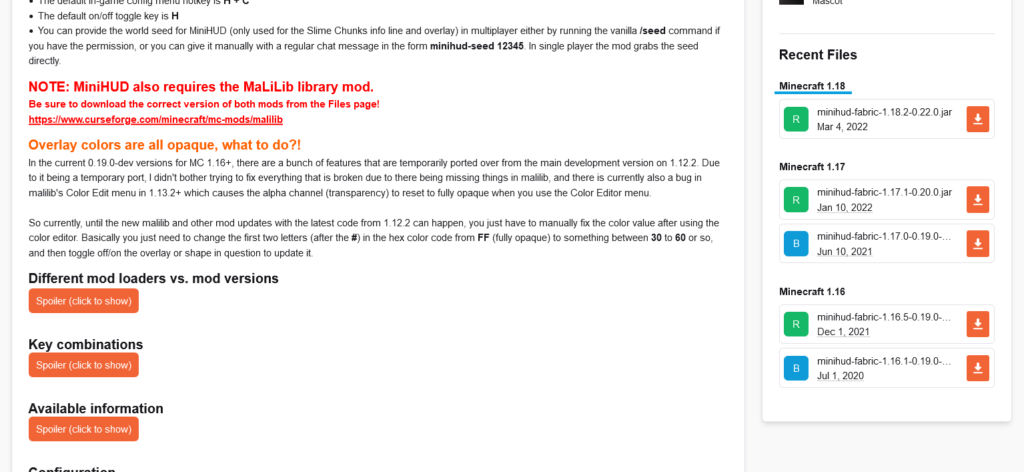
また、 Minecraft 1.xx の箇所をクリックすることで一覧を表示することが可能です。
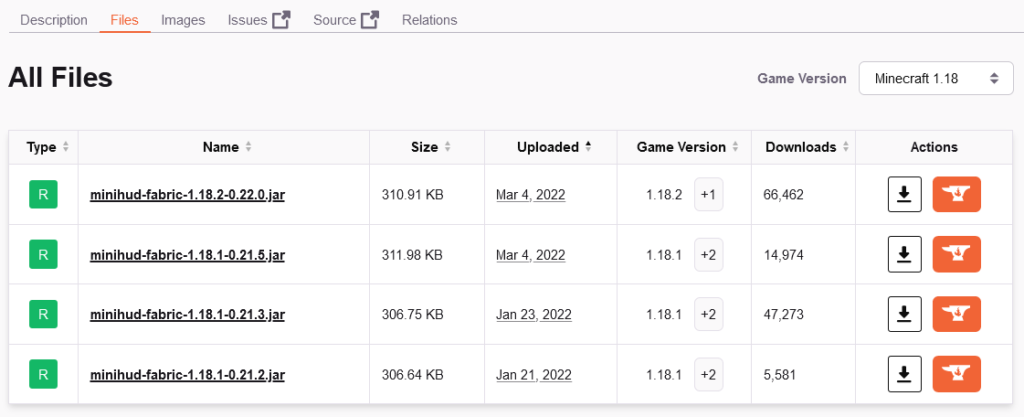
Tweakeroo のダウンロード
下記のサイトから『Tweakeroo』をダウンロードしてください。
ダウンロードページ : Modrinth
Malilib のダウンロード
MiniHUD を使用するには前提MODの Fabric、Fabric API の他に MaLiLib というMODが必要になります。
ダウンロードページ : Modrinth
ダウンロードしたMODの導入
Fabricで使っているプロファイル内にあるmodsフォルダに先程ダウンロードした jarファイルを入れれば導入は完了です。

コンフィグ画面の開き方
ショートカットキー
デフォルトではX+Cでコンフィグ画面を開くことが出来ます。
また、Hotkeys内にある openConfigGui からショートカットキーを変更することが可能です。
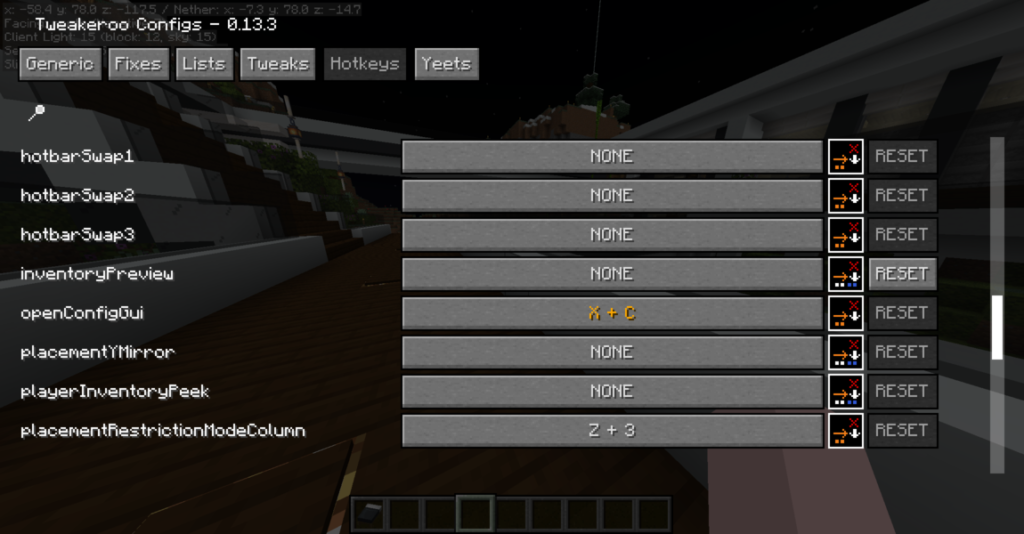
Mod Menu
ショートカットキーが被っている等の理由により、コンフィグ画面が開けないという場合は Mod Menu からコンフィグ画面を開くことも可能です。
Mod Menu を導入したことにより、設定画面に Mods というボタンが追加されています。
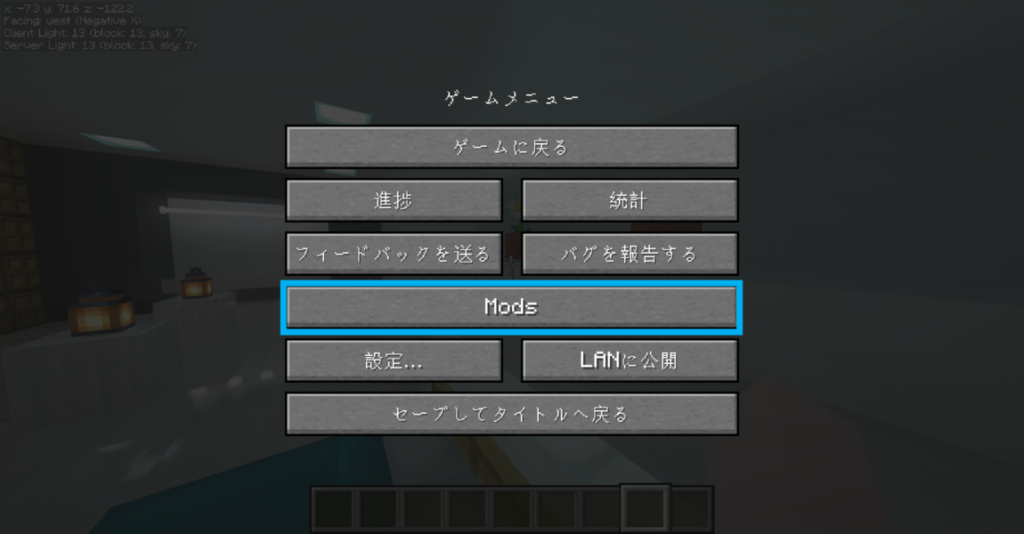
左側に導入しているMODが表示されているので、そこから Tweakerooを探してください。
右上のボタンをクリックすることで Mini HUD の設定画面を開くことが出来ます。
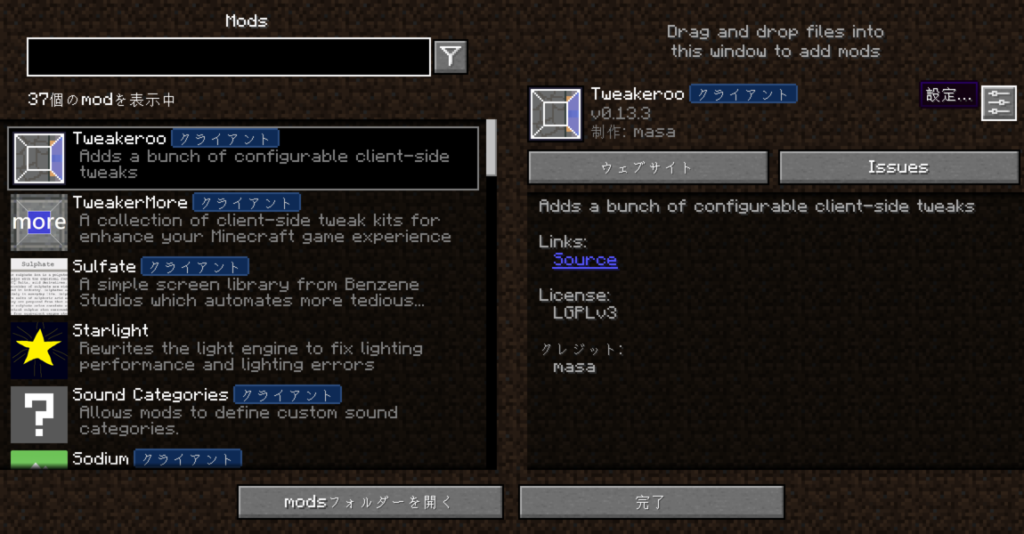
ブロック設置に関する機能
事前に必要な設定
『Tweakeroo』のブロック設置に関する機能を使うにはいくつかの項目を有効にする必要があります。
Tweakeroo は項目が非常に多く、見逃してしまうこともあると思うので左上にある虫眼鏡からの検索を活用してください。
カテゴリー内にある項目を探すのに便利です。
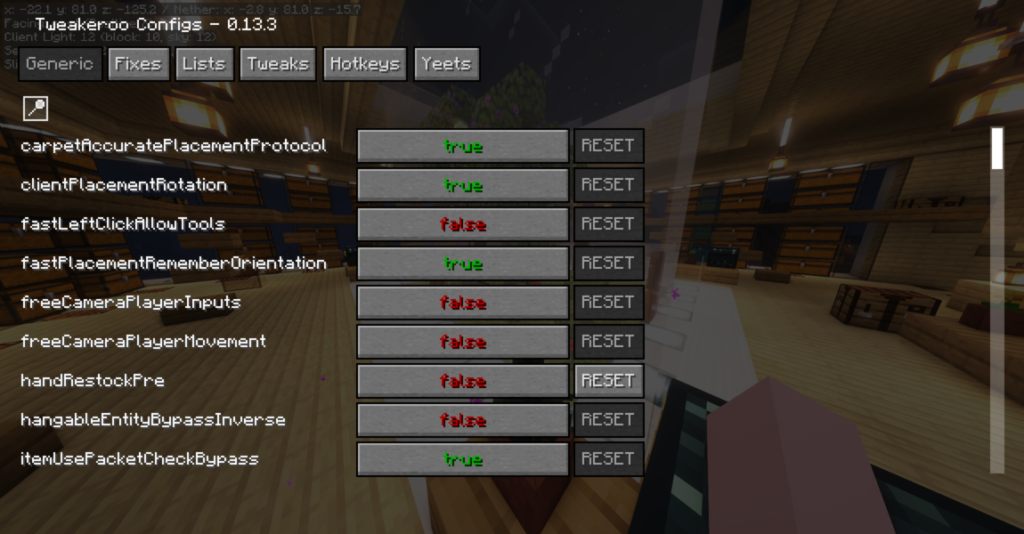
Generic
Generic内からは下記の5つの項目を有効にしておいてください。
特に上2つの項目はほぼ必須になってくるので、間違いなく有効にしてください。
- carpetAccuratePacementProtocol
- clientPlacementRotation
- fastPlacementRememberOrientation
- placementRestrictionTiedToFast
- rememberFlexibleFromClick
Tweaks
Generic内からは下記の3つの項目を有効にしておいてください。
- tweakAccurateBlockPlacement
- tweakBlockTypeBreakRestriction
- tweakFlexibleBlockPlacement
Hotkeys
Hotkeys内からは下記の5つにキーの割当をしてください。
- accurateBlockPlacementInto
- accurateBlockPlacementReverse
- flexibleBlockPlacementAdjacent
- flexibleBlockPlacementOffset
- flexibleBlockPlacementRotation
ここで設定したキーを押しながらブロックを設置することでMODの機能を使用できます。
また、複数同時使用可能です。
参考程度に自分の設定を載せておきます。
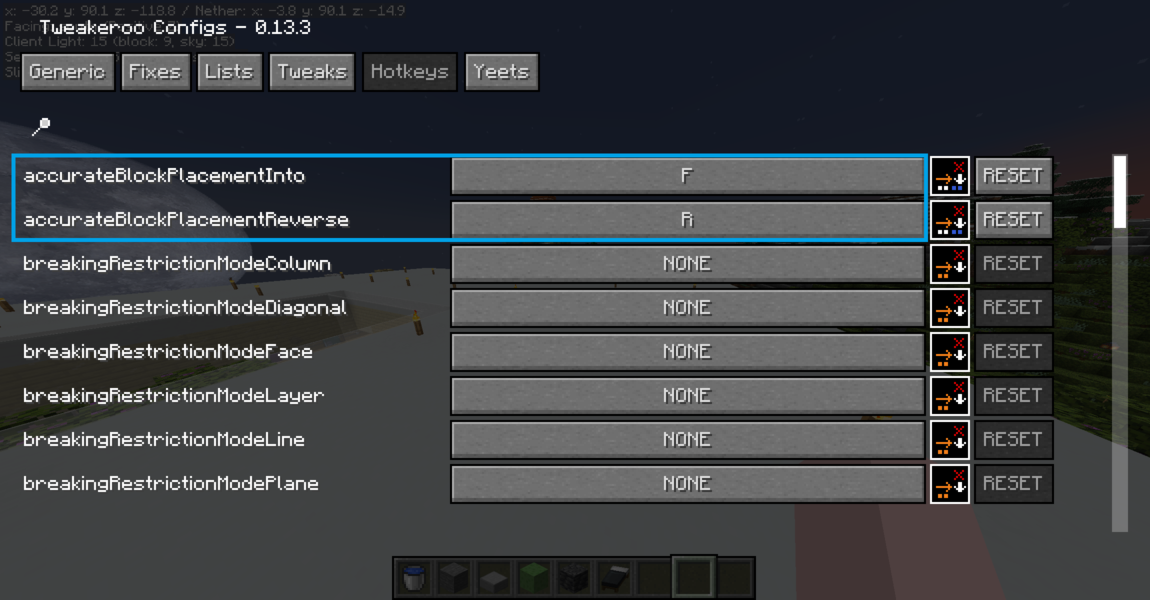
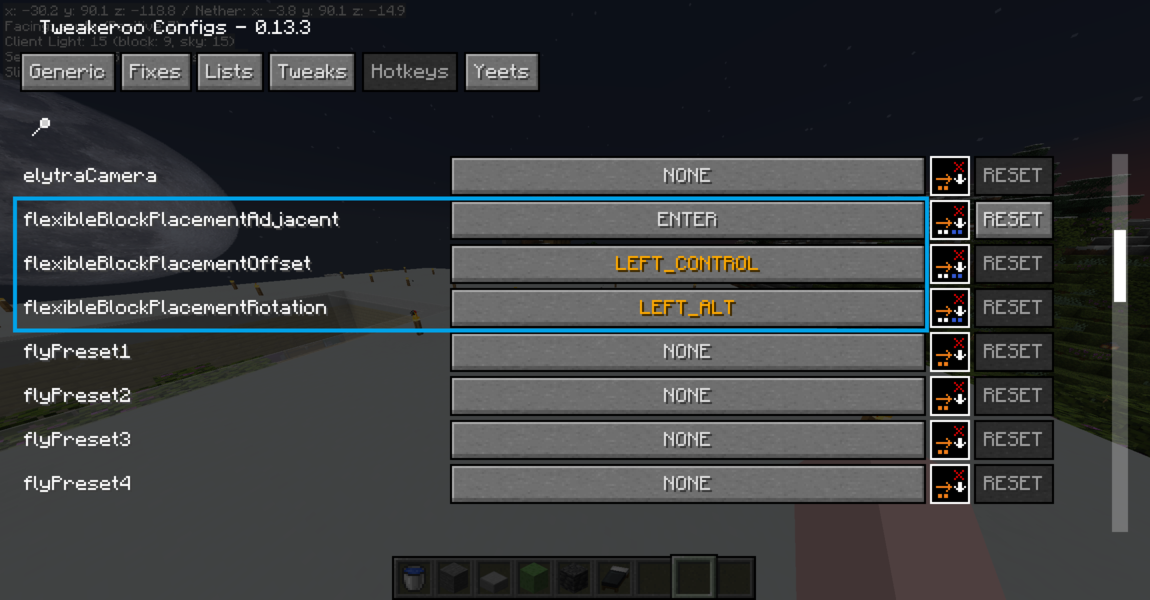
これで事前に必要な設定は終わりです。
ここからはブロック設置に関する機能の使い方を説明していきます。
accurateBlockPlacementInto
ブロックの設置向きを調整する機能。
当項目に登録したキーを押しながらブロックを設置すると、ブロックの正面が必ず設置面側に向くようになります。
ブロックにも寄りますが accurateBlockPlacementReverse や flexibleBlockPlacementOffset と同時に使用することが出来ます。
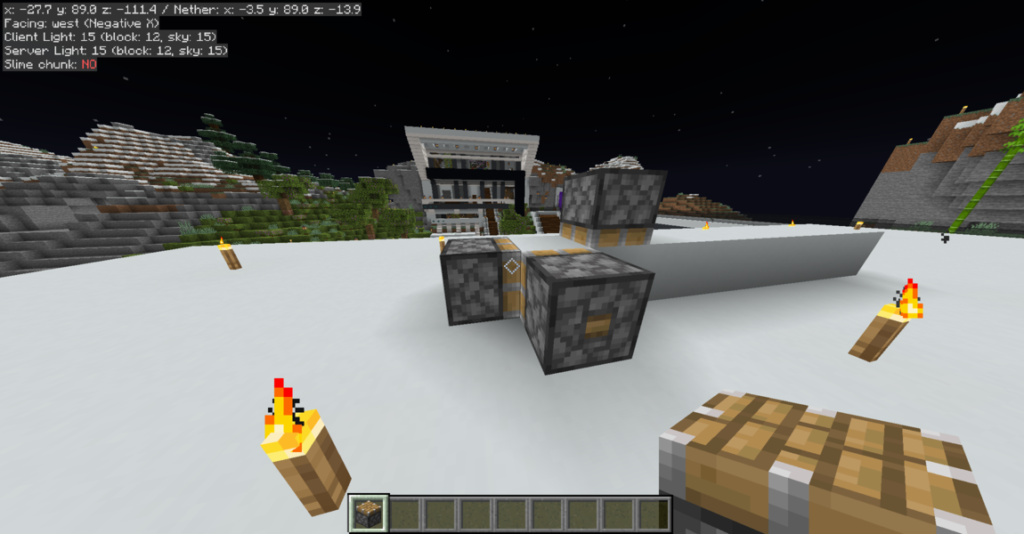
accurateBlockPlacementReverse
ブロックの設置向きを調整する機能。
当項目に登録したキーを押しながらブロックを設置すると、ブロックの向きが反転して設置されます。
accurateBlockPlacementInto と合わせて使用することで背面が必ず設置面側を向くようになります。
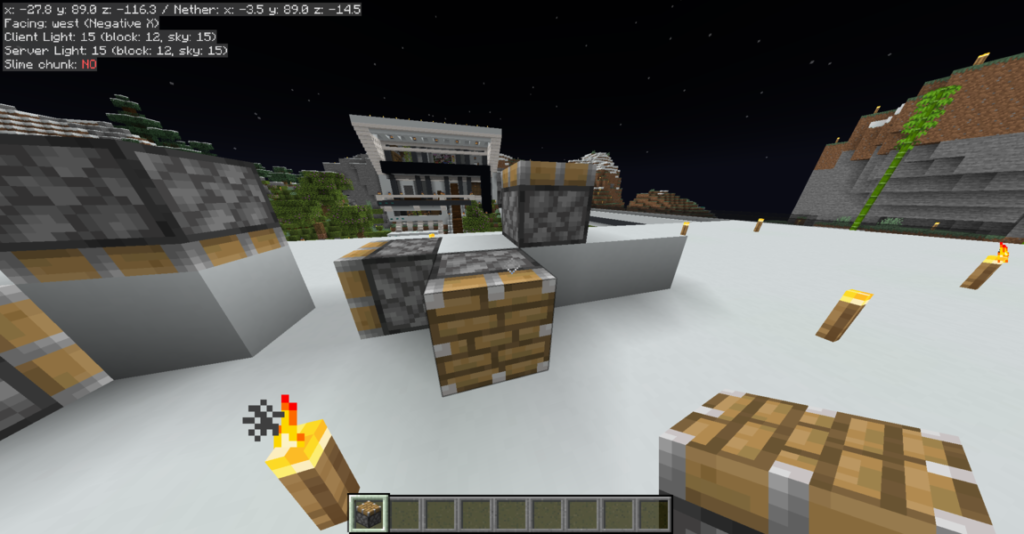
flexibleBlockPlacementAdjacent
ブロックの設置位置を調整する機能。
当項目に設定したキーを長押しすると専用のUIが表示される。
選択した面に接する形でブロックが設置。
後述する tweakFastBlockPlacement と合わせて使用すると通路を作成する際などに便利。
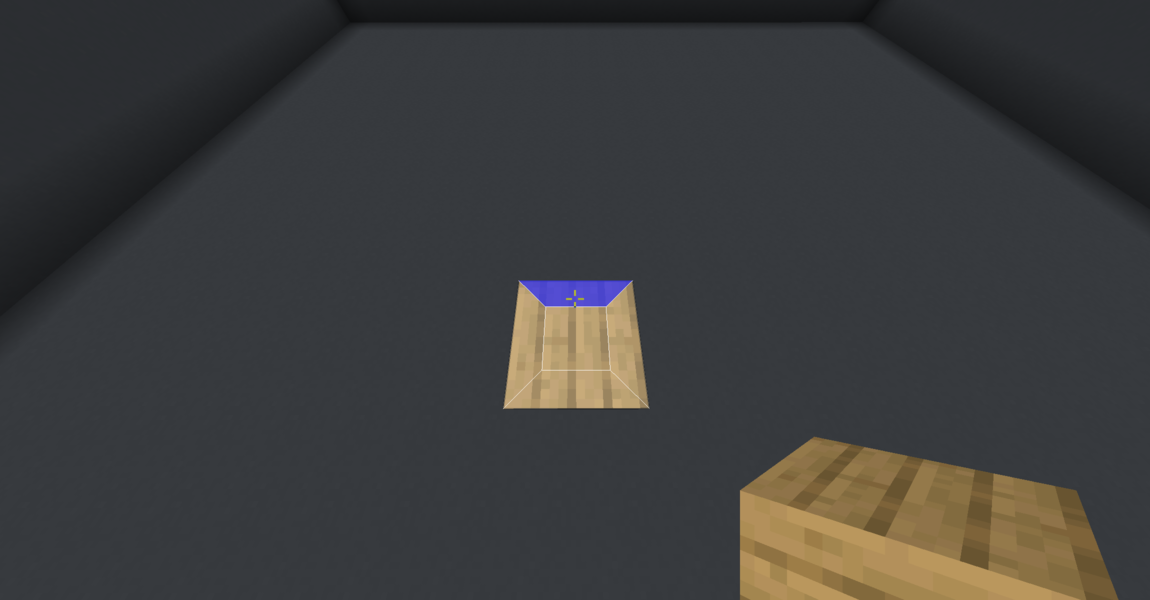
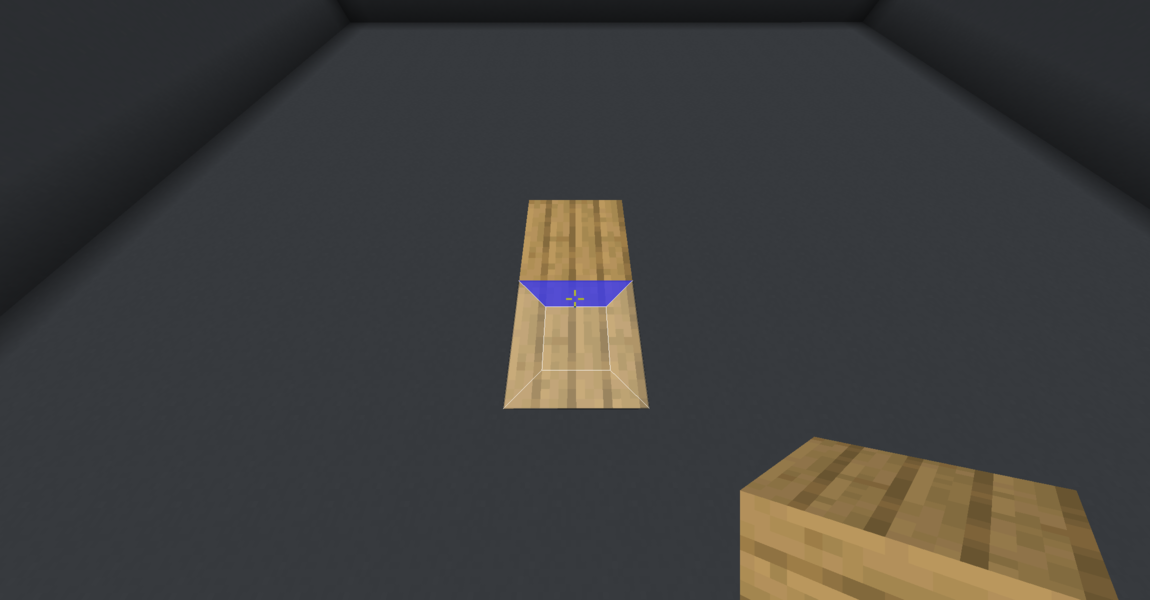
flexibleBlockPlacementOffset
ブロックの設置位置を調整する機能。
当項目に設定したキーを長押しすると専用のUIが表示される。
手前と奥、左右の場合はブロックを斜めに、上面の場合はブロックから1ブロック分ずらして設置。
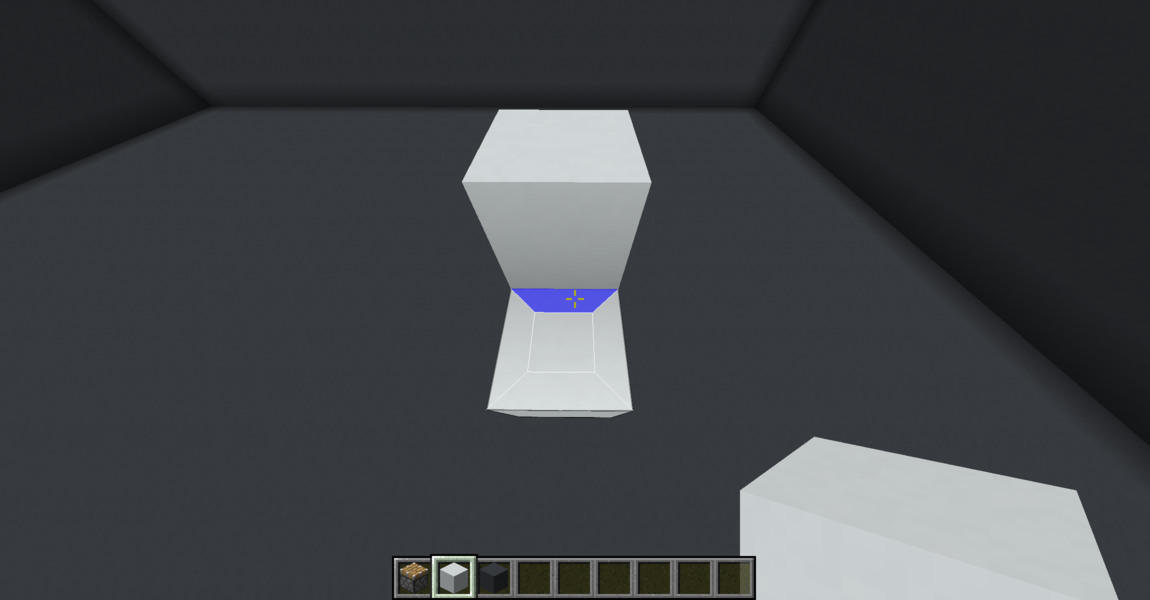
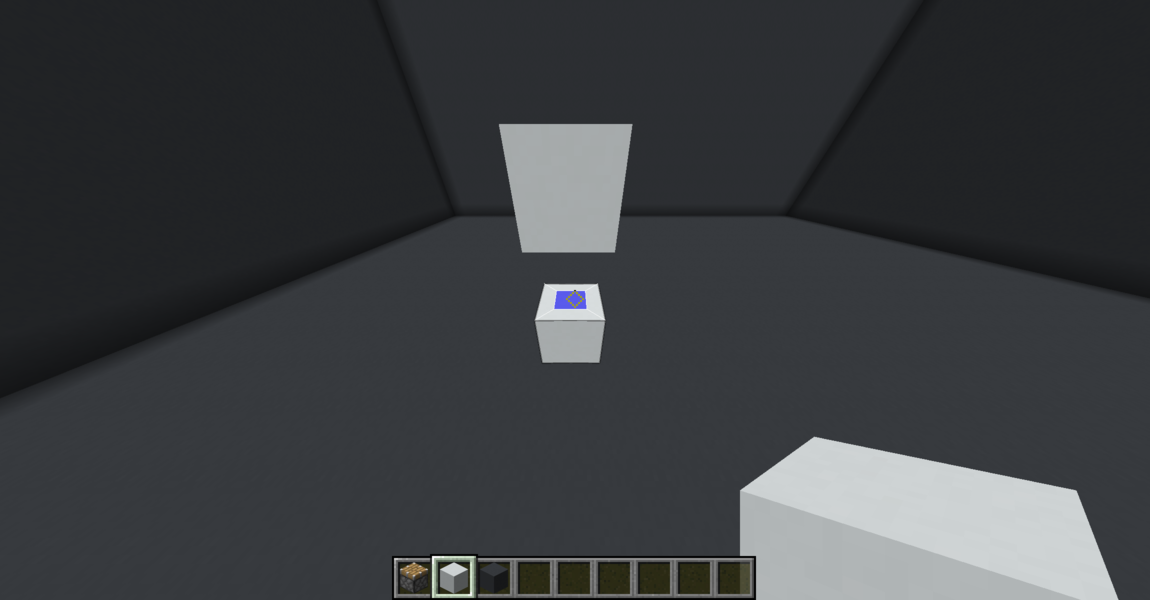
flexibleBlockPlacementAdjacent と合わせて使用すると上面以外でも1ブロック分ずらして設置することが可能。
さらに accurateBlockPlacementReverse を合わせて使用すると右側の画像のようにピストンを設置することが出来る。
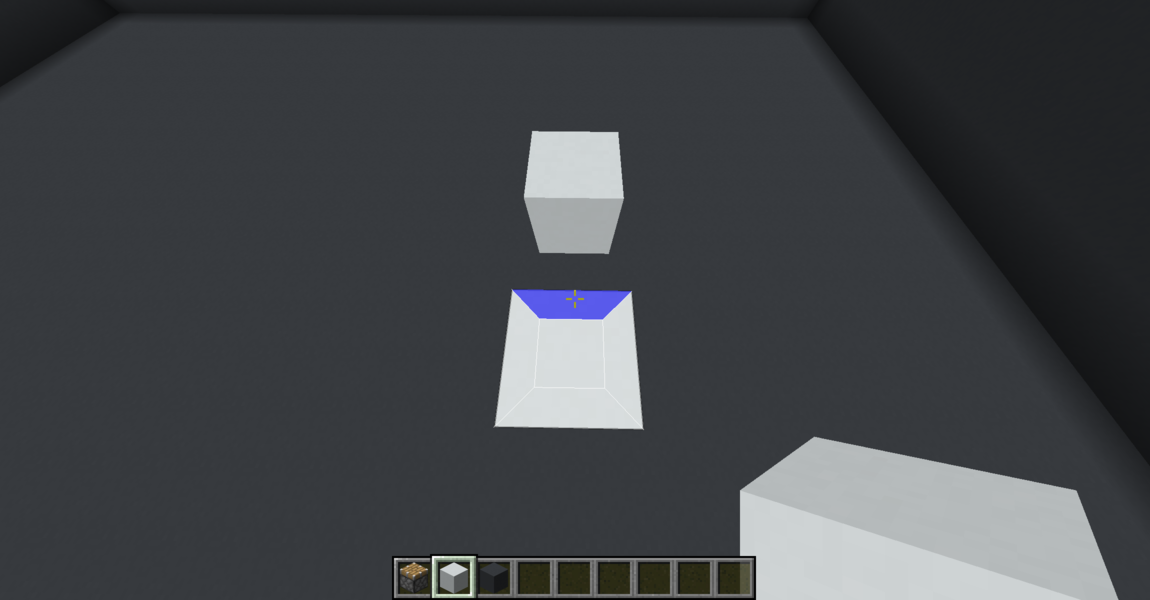
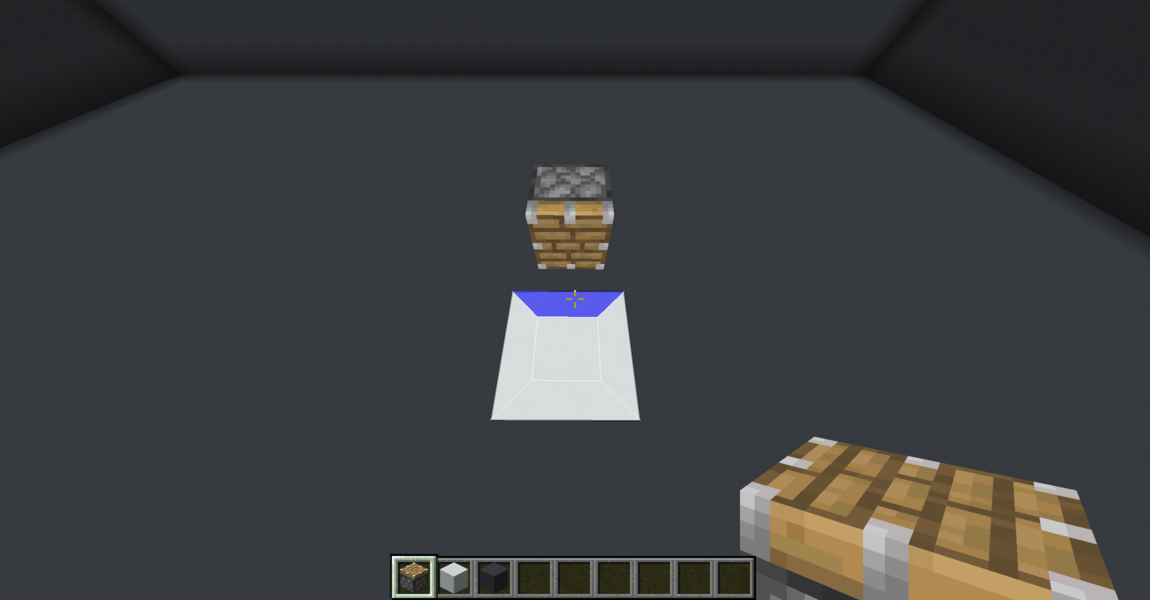
flexibleBlockPlacementRotation
ブロックの設置向きを調整する機能。
当項目に設定したキーを長押しすると専用のUIが表示される。
選択した向きによってブロックの方向が変わる。
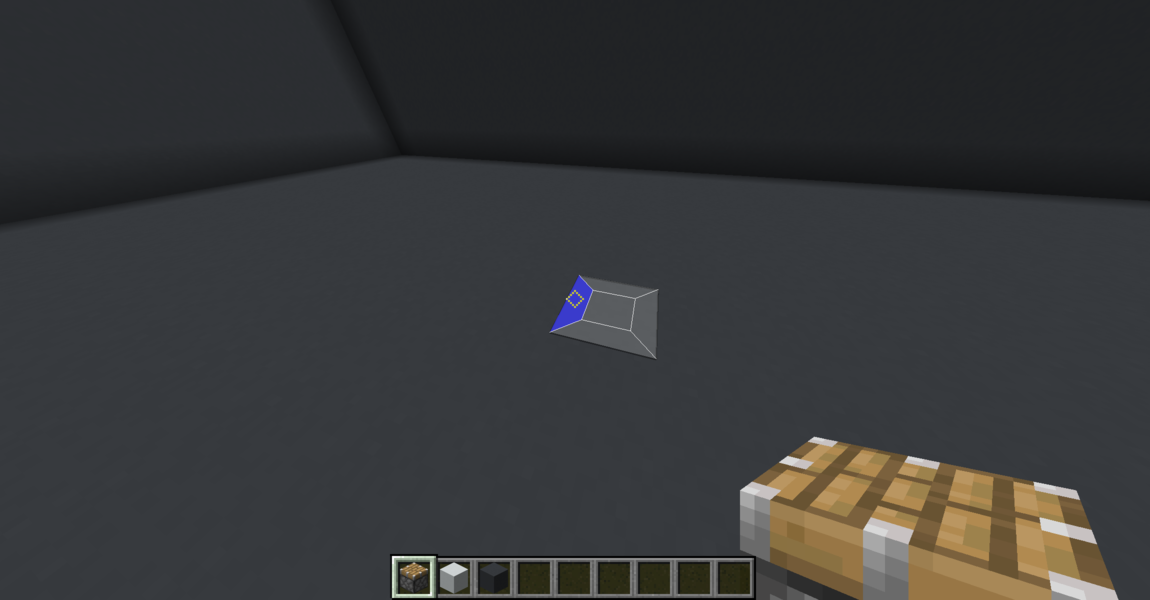
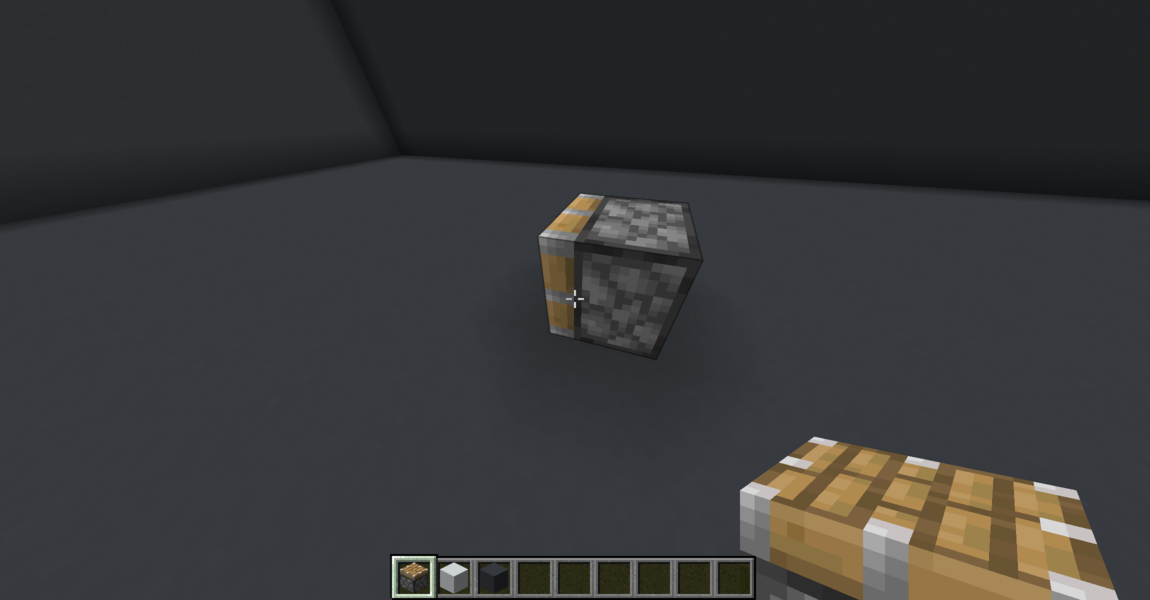
終わりに
まだ基本的な部分の機能の紹介しか出来ていないでの、随時追記していきたいと思います
更新した際にはTwitterの方でお知らせします。
[ads-01]





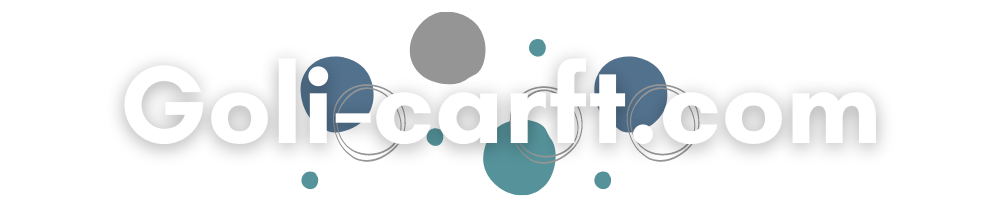
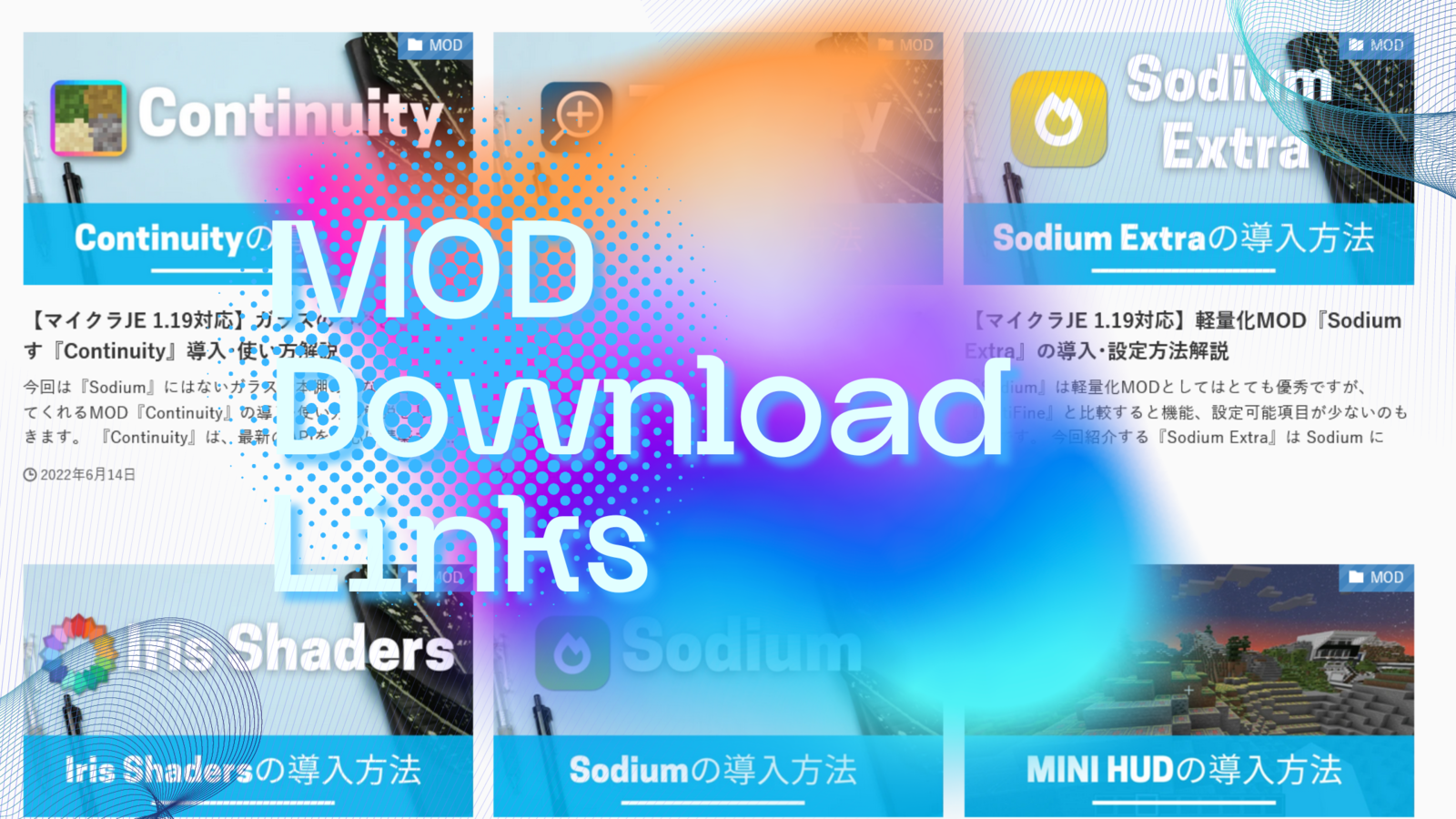
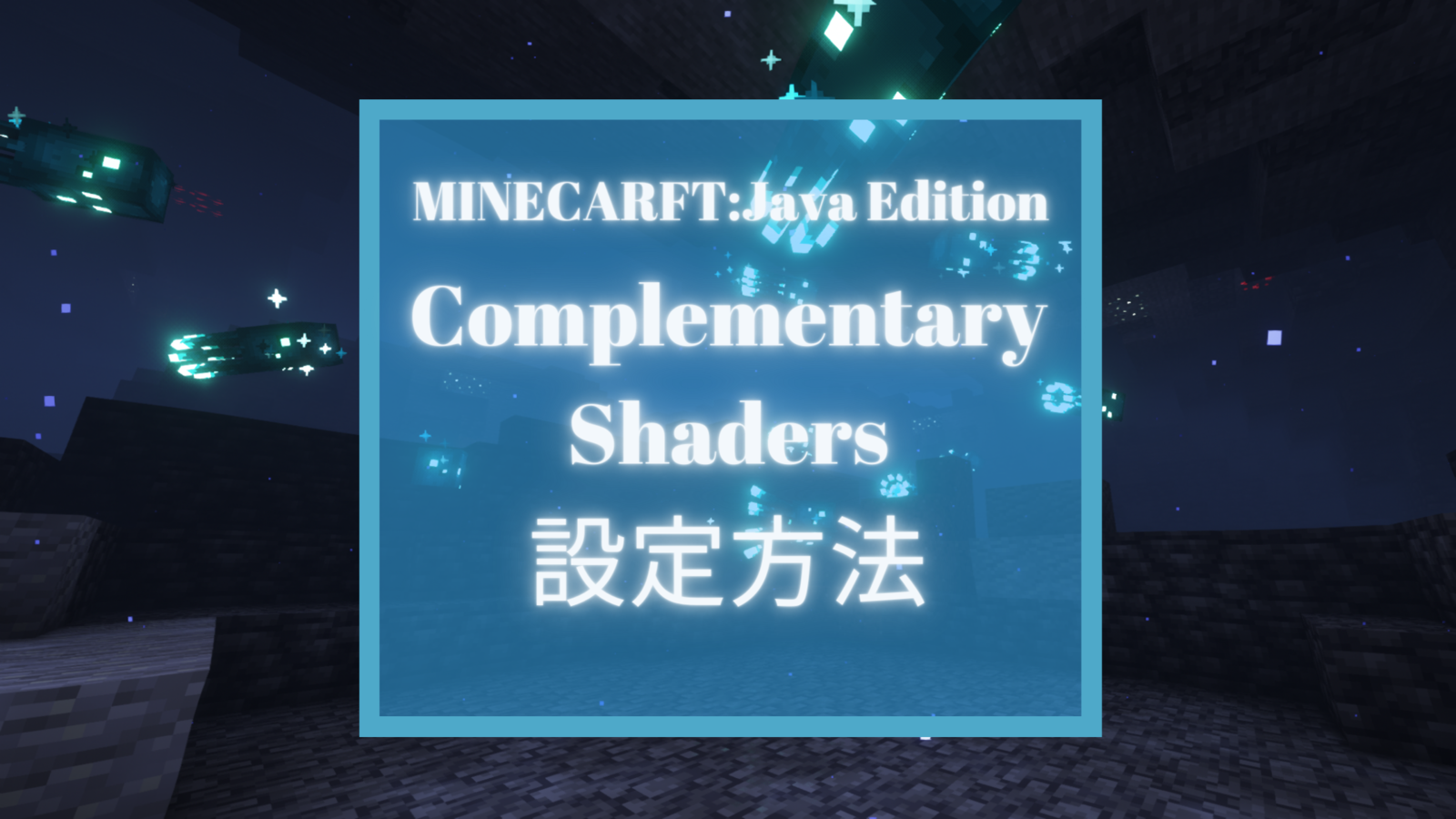


コメント